Los símbolos de texto dibujan etiquetas, anotación, títulos, texto dinámico, descripciones, llamadas, leyendas, barras de escala, etiquetas de retícula, tablas y cualquier otro tipo de información textual o tabular en un mapa. La diferencia principal existente entre los símbolos de texto y otros tipos habituales de símbolos (símbolos de relleno, línea y marcador) es que los símbolos de texto solo pueden incluir una capa.
Los símbolos de texto controlan la apariencia del texto y pueden utilizarse para categorizar entidades con nombre. Por ejemplo, el tamaño del símbolo de texto puede indicar la población relativa de las etiquetas del nombre de una ciudad. La configuración de un símbolo de texto puede ser tan sencilla como elegir la fuente, el tamaño y el color, pero también puede trabajar con propiedades más avanzadas de símbolos de texto para conseguir efectos como etiquetas tipo globo, llamadas a línea (con o sin líneas directrices), texto en señales de carretera u otros marcadores, texto relleno, halos y sombreados.
- Más información acerca de editar la apariencia de las entidades de anotación
- Más información acerca de cambiar el símbolo de texto por etiquetas dinámicas
- Más información acerca del tamaño de la fuente del texto
Texto con fondo
Una de las mejoras más sencillas que puede realizar en el texto es agregar un fondo para que el texto quede resaltado respecto a lo que se encuentra debajo en el mapa.
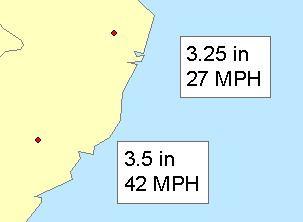
Para agregar un símbolo de texto con fondo
- Marque la casilla Fondo del texto en la pestaña Texto avanzado del cuadro de diálogo Editor.
- Haga clic en el botón Propiedades para modificar el símbolo de relleno utilizado para dibujar el cuadro.
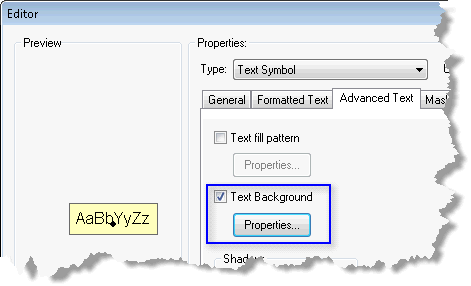
Llamadas a texto, con o sin líneas directrices
Los tipos más útiles de llamadas de ArcGIS son las etiquetas tipo globo y las llamadas a línea. Ambos tipos constan de dos partes: el borde, dibujado alrededor del texto, y una línea directriz, que se extiende del texto a un punto del mapa. Un borde sirve como separación visual del texto de otros aspectos del mapa, mientras que las directrices resultan de utilidad debido a que permiten que el texto pueda colocarse a una distancia de la entidad o área del mapa al que hace referencia. Las etiquetas tipo globo siempre constan de un borde y una línea directriz, mientras que, en las llamadas a línea, dispone de la opción de activar o desactivar el borde, la línea directriz o la barra de acentos.
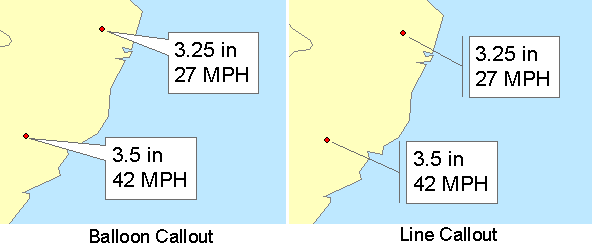
Para crear llamadas
- Marque la casilla Fondo del texto en la pestaña Texto avanzado del cuadro de diálogo Editor.
- Haga clic en el botón Propiedades situado debajo para seleccionar un estilo Etiqueta tipo globo, Llamada a línea o Llamada a línea simple de la lista desplegable Tipo. (Cada uno de estos estilos incluye una gran cantidad de propiedades asociadas para perfeccionar la apariencia).
Utilizar la tolerancia directriz
Si utiliza líneas directrices, la tolerancia directriz es la distancia mínima entre el punto de anclaje de la directriz y el texto a partir del que la línea directriz aparecerá. Si la distancia entre el punto de anclaje de la directriz y el texto es menor que la tolerancia directriz, no se mostrará ninguna directriz.
Si utiliza etiquetas dinámicas, el punto de anclaje de la directriz se encuentra en la entidad que se está etiquetando. Disminuya la tolerancia directriz si desea que las directrices aparezcan para etiquetas que están relativamente cerca a las entidades que se están etiquetando. Por el contrario, aumente la tolerancia directriz si solo desea que las directrices aparezcan para etiquetas que están relativamente lejos de las entidades etiquetadas.
Si dispone de anotación, puede seleccionar el texto y acercarlo a o alejarlo del punto de anclaje. Si acerca el texto al punto de anclaje, la directriz desparecerá cuando la distancia sea menor que la tolerancia directriz. Si mueve el texto más lejos del punto de anclaje, la directriz volverá a aparecer una vez que la distancia sea mayor que la tolerancia directriz.
Texto en señales de carretera y otros marcadores
El dibujo de un marcador de carácter como fondo en un símbolo de texto proporciona un efecto muy distinto al obtenido cuando se dibuja un relleno como por ejemplo, una llamada. Los fondos de texto de marcador se utilizan normalmente para etiquetar carreteras enumeradas, ya que el marcador puede clasificar el tipo de carretera. De manera opcional, el marcador se puede escalar para que coincida con el tamaño de la cadena de caracteres de texto. Esto resulta de utilidad si las carreteras de una clase similar disponen de números diferentes de dígitos.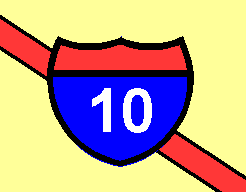
Para crear símbolos de texto con un fondo de texto de marcador
- Marque la casilla de verificación Fondo del texto en la pestaña Texto avanzado del cuadro de diálogo Editor.
- Haga clic en el botón Propiedades que se encuentra debajo para elegir el estilo Fondo de texto de marcador de la lista desplegable Tipo .
- Si corresponde, marque Escalar marcador para encajar texto.
Texto con otros efectos
El texto relleno le permite determinar un relleno interior para el texto. Los halos proporcionan un efecto de contorno alrededor del texto, haciéndolo resaltar en un mapa complicado. Los sombreados separan el texto de otras entidades de forma visual.
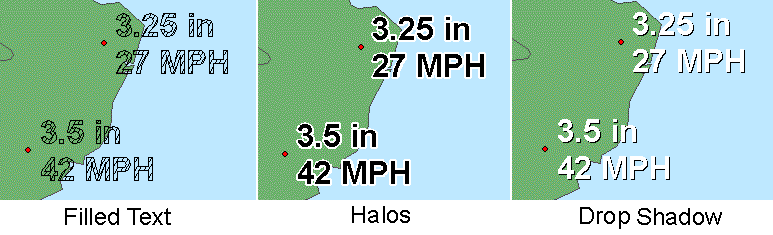
Para agregar relleno al interior de un símbolo de texto
- Marque la casilla de verificación Patrón de relleno de texto en la pestaña Texto avanzado del cuadro de diálogo Editor.
- Haga clic en el botón Propiedades para modificar el símbolo de relleno.
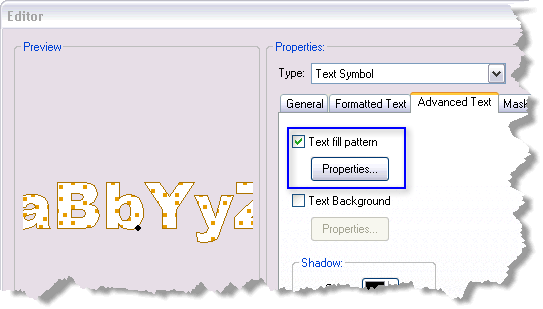
Para agregar un halo a un símbolo de texto
- Seleccione Halo en la pestaña Máscara del cuadro de diálogo Editor.
- Haga clic en el botón Símbolo para modificar el símbolo de relleno utilizado en el halo.
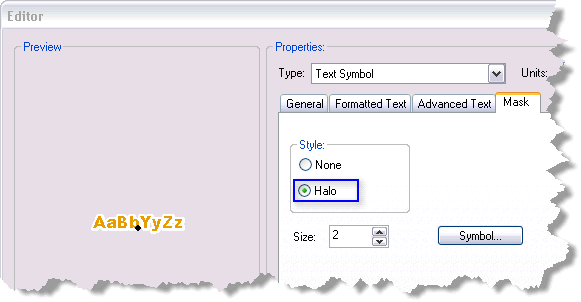
Para agregar un sombreado en un símbolo de texto, utilice los parámetros del cuadro Sombra de la pestaña Texto avanzado del cuadro de diálogo Editor. 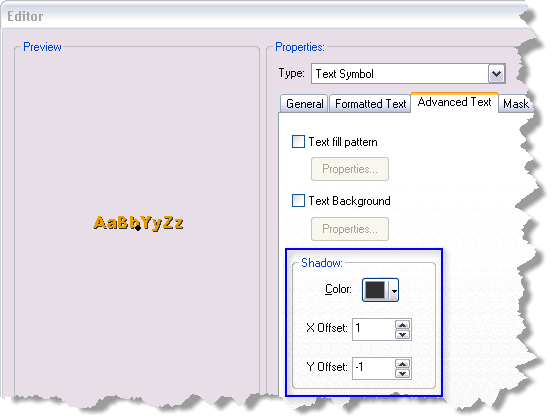
Texto con formato
Puede formatear el símbolo utilizado al visualizar el texto mediante las etiquetas de formato de texto o al alterar el símbolo utilizado. Cambiar el formato del símbolo del texto le permitirá alterar la posición de texto en relación con la línea base, las mayúsculas o minúsculas del texto, el espaciado entre caracteres, palabras y líneas, el ángulo donde el texto rotado se invertirá y el ancho de los caracteres.
Formatear el símbolo de texto
- Haga clic en la pestaña Texto formateado del cuadro de diálogo Editor.
- Seleccione entre las opciones a continuación
- Posición del texto: normal, superíndice, subíndice
- Mayúsculas y minúsculas: normal, todas mayúsculas, minúsculas
- Especifique los valores para los parámetros siguientes
- Espaciado entre caracteres: especifica el porcentaje de ajuste al espaciado entre caracteres regular, donde 0 por ciento significa sin ajuste al espaciado regular entre los caracteres.
- El interlineado: interlineado (la pronunciación rima con encabezado) especifica la cantidad de espacio agregado entre las líneas de texto. Específicamente, el espacio se agrega entre las alturas de cuerpo de las líneas de texto. Este concepto, algunas veces, se denomina espaciado de línea. Un interlineado de 0 unidades significa que no se ajustó el espaciado de línea regular. El interlineado se especifica en las unidades de página y los valores que se encuentran entre el 20 y el 30 por ciento de la altura de la fuente comúnmente facilitan la lectura del texto.
- Ángulo de inversión: especifica el ángulo (en grados desde la vertical) en cuyo punto el texto rotado se invierte (se refleja) en su lugar. En este punto, el punto de inicio del texto se vuelve el punto final y viceversa. Las opciones de alineación se aplican antes de invertir el texto y el rango válido para el Ángulo de inversión es -360 grados a 360 grados. Utilice Ángulo de inversión para aumentar la capacidad de lectura de los mapas con texto rotado.
- Ancho de caracteres: especifica el porcentaje de ancho de caracteres, donde 100 por ciento significa los caracteres de ancho regular.
- Espaciado entre palabras: especifica el porcentaje del espaciado entre palabras, donde 100 por ciento significa el espaciado regular.
- Interletraje: especifica si la relación específica de dos caracteres adyacentes dentro de sus celdas de carácter se examina y ajusta de acuerdo a las métricas de fuente predefinidas, específicas para cada tipo de letra.